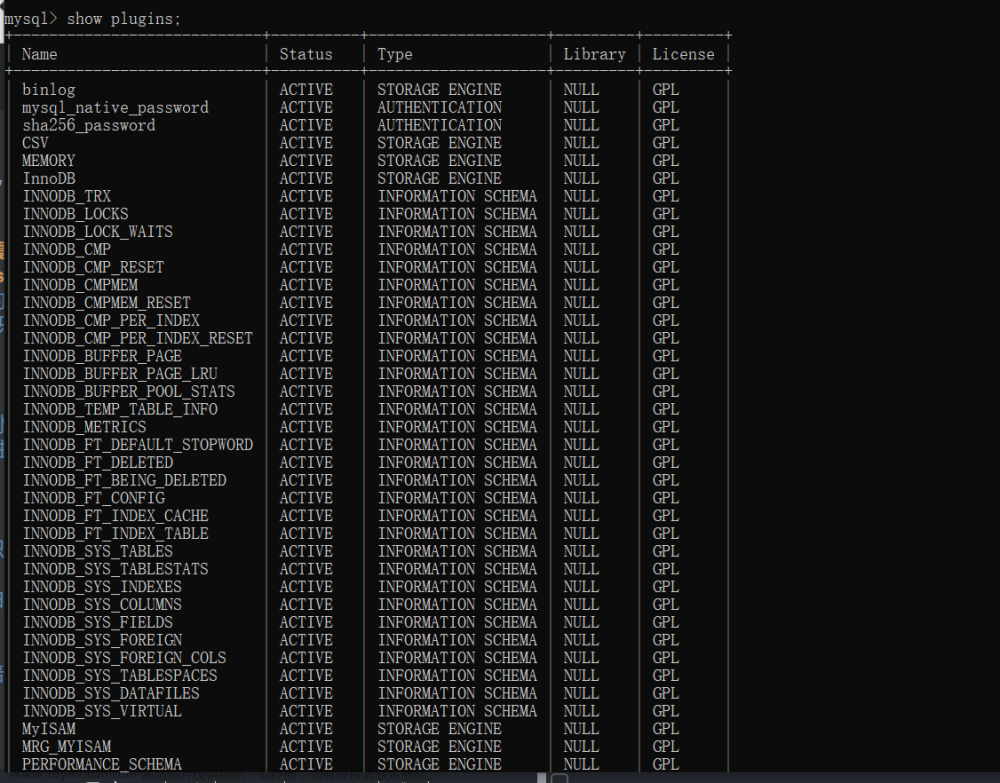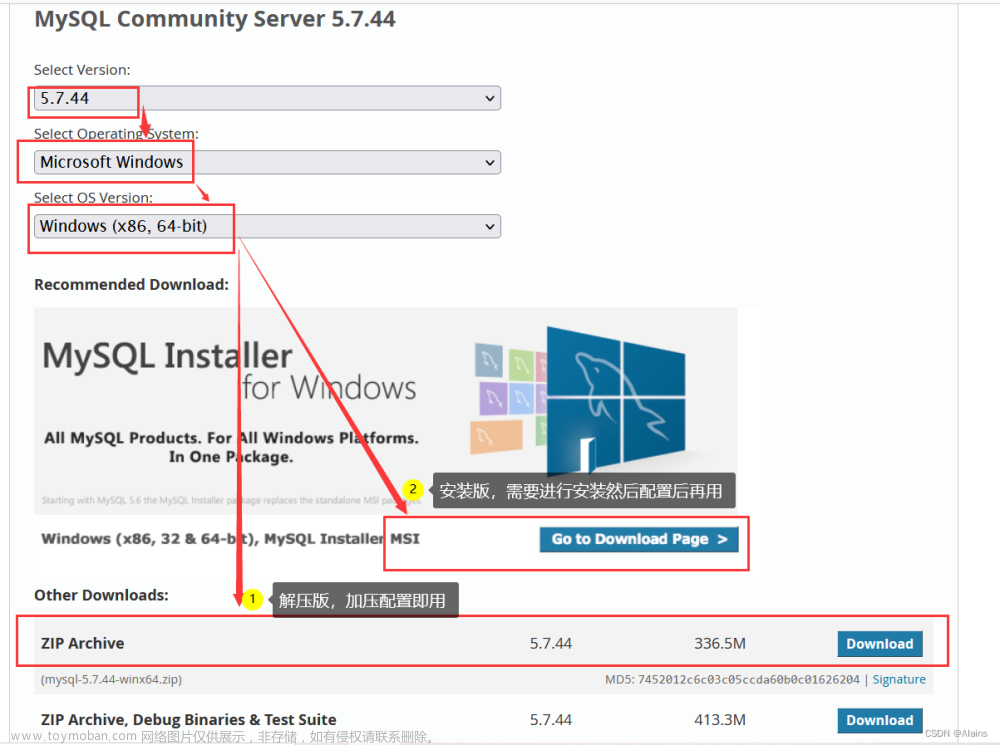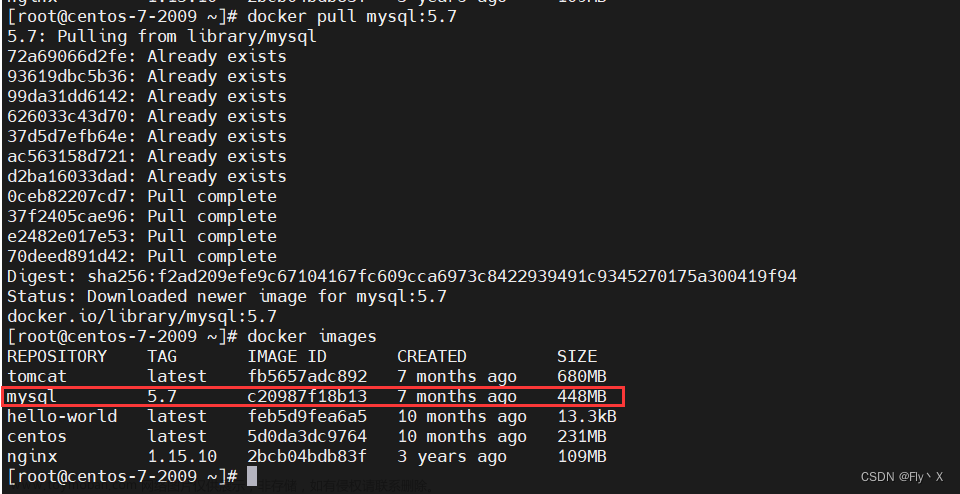一、安装准备
1、mysql数据库下载
1.1、百度网盘链接下载
链接:https://pan.baidu.com/s/1WGpGSX2_onAG7Vyi1K0Z7w?pwd=1234
提取码:1234
1.2、官网在线下载
MySQL官网:https://www.mysql.com/downloads/
二、安装步骤
2、MySQL安装
2.1、开始安装
mysql-installer-community-5.7.31.0双击执行文件

2.2、选择安装类型
选择【自定义】安装

2.3、选择产品和功能
2.3.1、选择MySQL服务

2.3.2、选择对应的系统64bit或86bit,我的是64的

2.4、检查要求

2.4.1、点击Execute安装

2.4.2、第一次安装MySQL会弹出安装对应的配置,没有弹出则跳到2.4.5

2.4.3、点击我同意,进行安装

2.4.4、安装成功后关闭

2.4.5、显示安装成功下一步

2.5、功能安装
2.5.1、点击Execute安装

2.5.2、显示安装成功下一步

2.6、产品配置



2.7、设置MySQL用户名和密码

设置完用户名密码,点击下一步,我的是 用户名:root 密码:root

2.8、设置Windows服务

设置MySQL的服务名称,点击下一步

2.9、安装应用配置

2.9.1、点击Execute安装

2.9.2、安装成功后,点击Finish



三、运行MySQL步骤
3. 运行MySQL
3.1、点击windows的搜索图标

3.2、输入mysql,运行打开

3.3、 输入刚才设置的MySQL的密码,按Enter键(回车键)

3.4、出现下面界面就说明已经安装成功了

至此,MySQL数据库安装成功
四、配置环境变量(扩展 不配置也可以跟着步骤三运行)
4、环境变量
4.1、找到MySQL的安装路径
C:\Program Files\MySQL\MySQL Server 5.7\bin

4.2、右键“此电脑”选择“属性”

4.3、点击“高级系统设置”

4.4、点击“环境变量”

4.5、在“系统变量”中选择“Path”,点击“编辑”

4.6、点击“新建”,将MySQL的安装路径添加上去,之后点击“确定”



4.7、 按下“window+R”键 弹出运行框,输入“cmd”进入window命令行

4.8、输入“mysql -u root -p”按下回车

4.9、 输入密码,按下“Enter键(回车键), 出现下面界面则是已经配置成功
 文章来源:https://www.toymoban.com/news/detail-580772.html
文章来源:https://www.toymoban.com/news/detail-580772.html
制作不易,有帮助的话还希望能给个点赞和关注支持下,谢谢大家。🙏文章来源地址https://www.toymoban.com/news/detail-580772.html
到了这里,关于MySQL5.7安装和配置教程(超详细)的文章就介绍完了。如果您还想了解更多内容,请在右上角搜索TOY模板网以前的文章或继续浏览下面的相关文章,希望大家以后多多支持TOY模板网!